如何删除头条新闻弹窗 怎么去掉今日热点弹窗
在电脑上,我们下载软件之后有的软件时带有新闻弹窗的,这些弹窗也不是很多人喜欢,有的用户就想把这些弹窗广告都给删除不在出现,那么如何删除今日热点头条新闻弹窗呢,下面小编给大家分享去掉今日热点弹窗的方法。
解决方法:
1、遇到这个情况后,我们首先应该想个办法,看看能不能从这个新闻弹窗的本身页面设置一个关闭这个新闻的功能。点击右上角的【小图标】会出现一个【不在弹出】选项,不过这个功能即使我们设置了,下次还是继续弹出。所以,这个功能是不行的。我们观察到【今日热点】旁边有个字样【2345】,说明这个软件可能和2345软件有关。一般出现这种情况都是你的电脑下载了2345看图软件附加的,所以要去除这个【今日热点】新闻弹窗,我们得从2345看图软件入手。
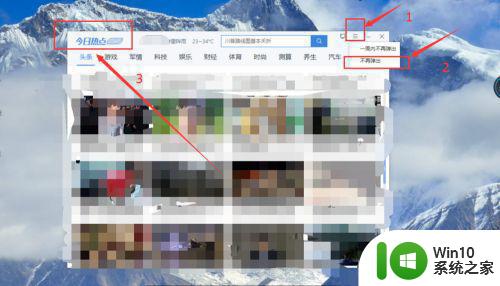
2、在我们的电脑桌面上找到【2345看图王】这个软件,点击右键选择【打开文件所在的位置】。
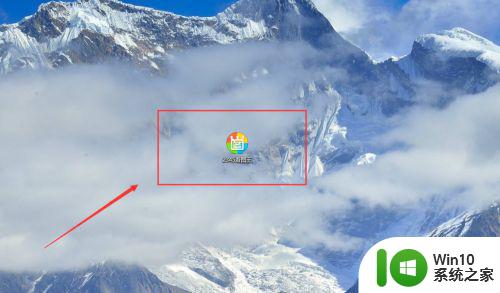
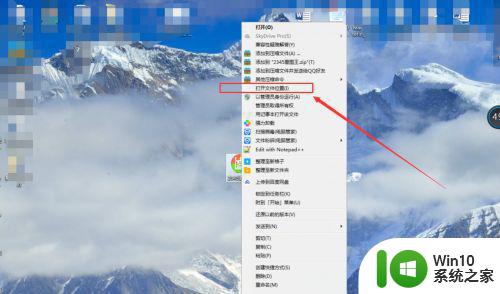
3、打开这个软件对应的位置后,我们找到【Protect】这个文件夹,打开这个文件夹后,我们即可看到【今日热点】这个应用就藏在这个文件夹里面,所以我们要想办法去除这个文件夹里面的这个软件。
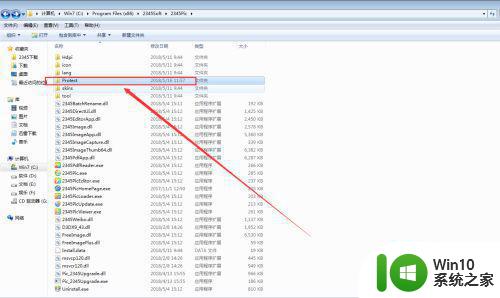
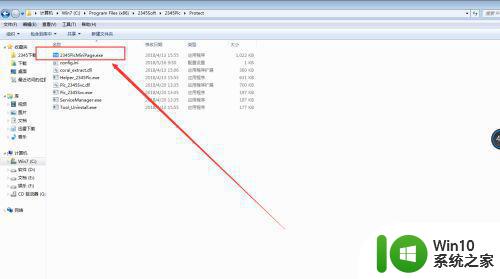
4、鼠标右键这个图标,选择【删除】选项,然后点击【是】选项。
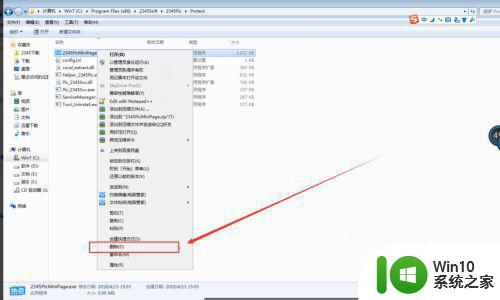
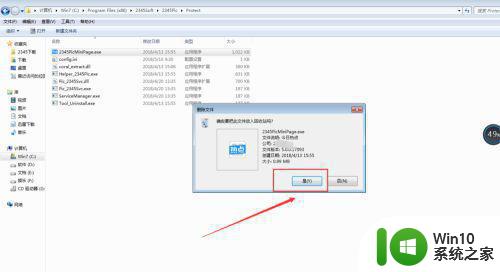
5、不过目前我们还不能删除这个软件,因为我们电脑开机的时候已经打开过这个软件了,已经处于一种运行的状态,如图所示。所以要想删除这个软件,我们应该先要结束这个软件的进程。
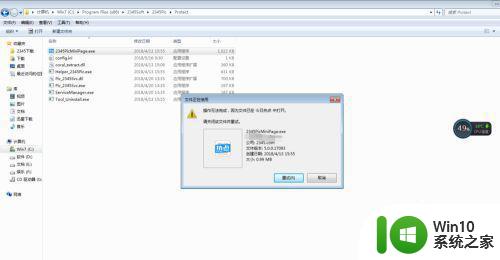
6、鼠标右键点击电脑的任务栏,找到【任务管理器】,然后找到【今日热点】这个进程,右键这个【今日热点】进程,选择【结束进程】即可。
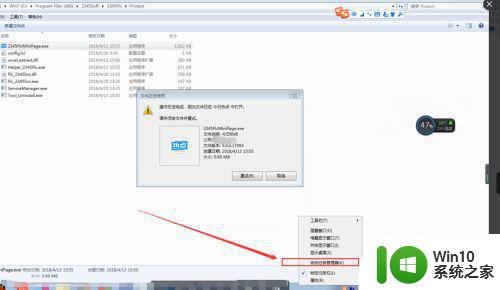
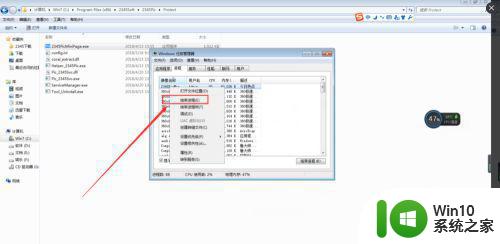
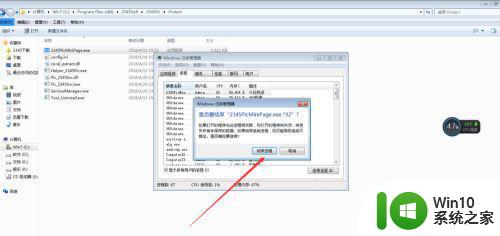
7、结束【今日热点】的进程后,我们回到刚刚出现不能删除的窗口,我们点击【重试】,即可成功卸载【今日热点】这个应用。
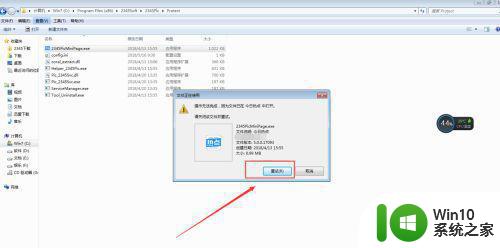
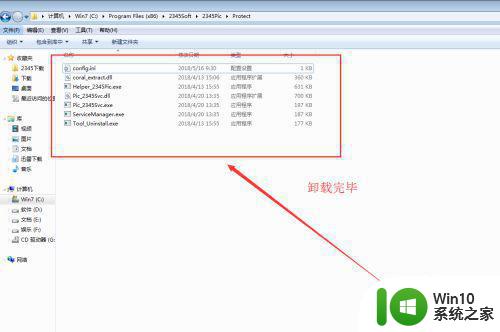
以上就是去掉今日热点弹窗的方法,想把今日头条新闻去掉的,可以按上面的方法来进行删除。
如何删除头条新闻弹窗 怎么去掉今日热点弹窗相关教程
- 如何屏蔽电脑今日头条弹窗 今日热点弹窗怎么去除
- 今日热点新闻怎么删除 如何取消今日热点弹窗
- 今日热点弹窗清除教程 如何永久删除今日热点弹窗
- 今日热点弹窗删除方法详解 如何彻底卸载今日热点弹窗
- 今日热点广告怎么彻底删除 今日热点的广告弹窗哪里删
- 电脑今日热点弹窗是哪个软件带的怎么去掉 电脑弹窗怎么去掉
- 删除热点资讯弹窗的方法 如何删除热点资讯弹窗
- 怎样取消电脑热点新闻弹窗 如何设置电脑拦截热点新闻弹出窗口
- 电脑总弹出热点新闻窗口的关闭方法 电脑热点新闻弹窗关闭教程
- 电脑弹出的今日热点怎么彻底关闭 电脑如何彻底删除弹出的今日热点
- 怎样关闭热点资讯自动弹出 怎么删除热点资讯弹窗
- 智能头条迷你版如何彻底删除 智能头条弹窗关闭方法
- U盘装机提示Error 15:File Not Found怎么解决 U盘装机Error 15怎么解决
- 无线网络手机能连上电脑连不上怎么办 无线网络手机连接电脑失败怎么解决
- 酷我音乐电脑版怎么取消边听歌变缓存 酷我音乐电脑版取消边听歌功能步骤
- 设置电脑ip提示出现了一个意外怎么解决 电脑IP设置出现意外怎么办
电脑教程推荐
- 1 w8系统运行程序提示msg:xxxx.exe–无法找到入口的解决方法 w8系统无法找到入口程序解决方法
- 2 雷电模拟器游戏中心打不开一直加载中怎么解决 雷电模拟器游戏中心无法打开怎么办
- 3 如何使用disk genius调整分区大小c盘 Disk Genius如何调整C盘分区大小
- 4 清除xp系统操作记录保护隐私安全的方法 如何清除Windows XP系统中的操作记录以保护隐私安全
- 5 u盘需要提供管理员权限才能复制到文件夹怎么办 u盘复制文件夹需要管理员权限
- 6 华硕P8H61-M PLUS主板bios设置u盘启动的步骤图解 华硕P8H61-M PLUS主板bios设置u盘启动方法步骤图解
- 7 无法打开这个应用请与你的系统管理员联系怎么办 应用打不开怎么处理
- 8 华擎主板设置bios的方法 华擎主板bios设置教程
- 9 笔记本无法正常启动您的电脑oxc0000001修复方法 笔记本电脑启动错误oxc0000001解决方法
- 10 U盘盘符不显示时打开U盘的技巧 U盘插入电脑后没反应怎么办
win10系统推荐
- 1 中关村ghost win10 64位标准旗舰版下载v2023.04
- 2 索尼笔记本ghost win10 32位优化安装版v2023.04
- 3 系统之家ghost win10 32位中文旗舰版下载v2023.04
- 4 雨林木风ghost win10 64位简化游戏版v2023.04
- 5 电脑公司ghost win10 64位安全免激活版v2023.04
- 6 系统之家ghost win10 32位经典装机版下载v2023.04
- 7 宏碁笔记本ghost win10 64位官方免激活版v2023.04
- 8 雨林木风ghost win10 64位镜像快速版v2023.04
- 9 深度技术ghost win10 64位旗舰免激活版v2023.03
- 10 系统之家ghost win10 64位稳定正式版v2023.03